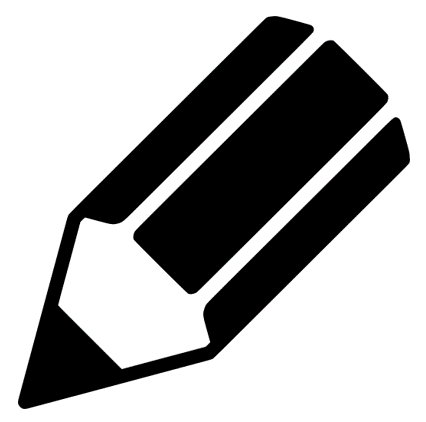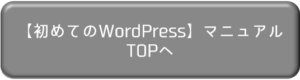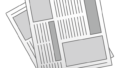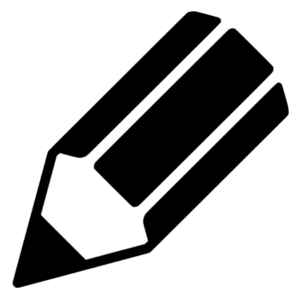
こんにちは、健房です。
このマニュアルでは、記事に画像を挿入する方法を説明します。
今回も、動画で操作方法をご案内しておりますので、まずは動画をご視聴ください。
「【初めてのWordPress】記事に画像を挿入してみよう」補足
動画の冒頭で説明した、著作権の件は、とても重要なポイントです。必ず、利用が認められている画像を使用するようにしましょう。
健房が動画の中で説明ていたのは、下記の二つのサイトです。
いらすとや www.irasutoya.com
※「いらすとや」については、URLがSSL化されていませんでしたので、こちらの都合で申し訳ございませんがリンクは貼っておりません。検索エンジンで調べればすぐ出てくると思いますので、探してみてください。
記事に画像を挿入する方法
画像を挿入するには、「メディアを追加」ボタンをクリックしてください。
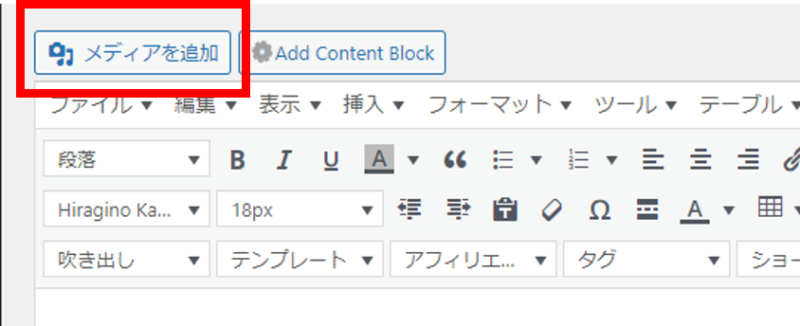
「ファイルを選択」をクリックし、画像が保存されているフォルダから選択して開いてください。
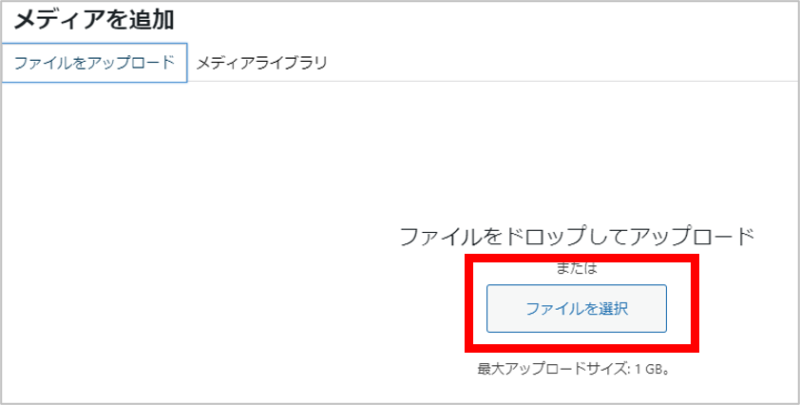
タイトルを消して、画像挿入位置、サイズを選んで、「投稿に挿入」してください。
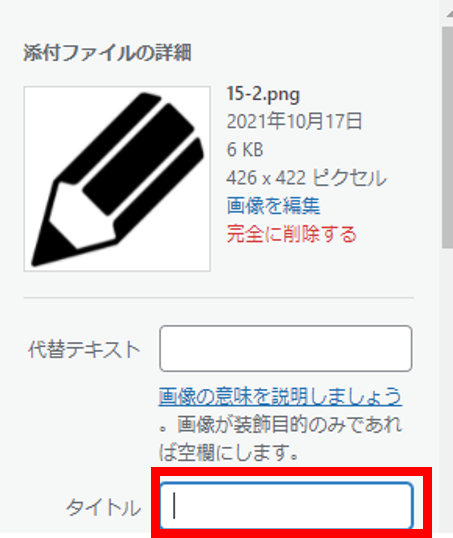
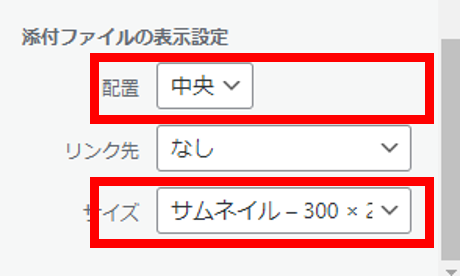
【応用編】画像にURLでリンクを作成する場合の注意点
ホームページをSSL化している場合、貼り付けるURLは「https://」から始まるURLにして下さい。
健房がご案内したホームページはSSL化してあります。
特に、ホームページに決済機能がある、または導入予定がある場合は、ホームページのSSL化は必須です。後からSSL化が解除されてしまった原因を探すのはとても大変なので、必ずURLをリンクなどで貼り付けるときは、SSL化されたURLかどうか確認するようにしてください。
以上で、記事に画像を挿入する方法の解説は終了です。
お疲れさまでした。健房でした。